完成したアナログイラストをインターネットで公開したいのだけれど、スキャナで読み込む手順を面倒に感じていらっしゃる方も多いと思います。外出先だとスキャナは使えず、スマホのカメラでイラストを撮影するのも角度や照明を上手く合わせなければならないので大変です。
そこで今回は、アナログの媒体を簡単かつ綺麗に取り込む方法をTwitterにまとめていらっしゃった、戸隠スバルさんの解説から、アプリ「CamScanner」でアナログ媒体を取り込む利点を見てみましょう!
※この記事で紹介している内容はご本人の許可を得て掲載しています。
この記事の目次
CamScannerでアナログイラストを取り込む
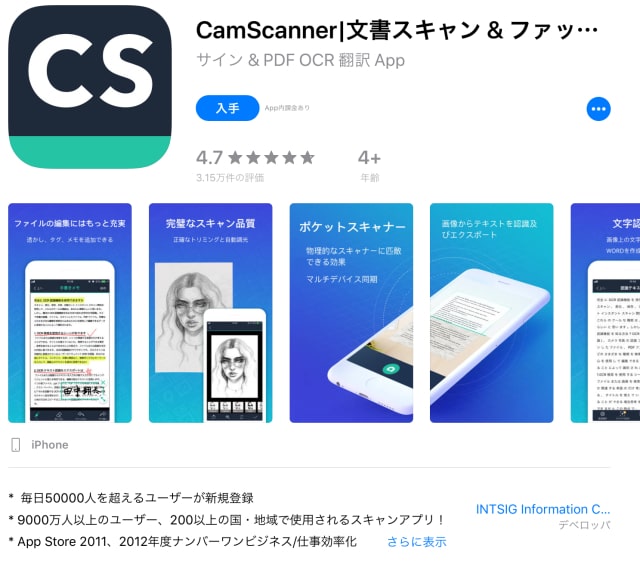 CamScanner
CamScanner
CamScannerはアナログ媒体をスキャナーで取り込んだかのように高品質で取り込めるアプリケーションです。アナログの文書やイラストを綺麗にデジタル化することができ、iOS端末やAndroid端末で使用することができます。

CamScannerのメイン画面です。画面上部のタブバーから撮影写真の管理ができ、画面中央下のカメラボタンをタップするとスマホのカメラが起動します。
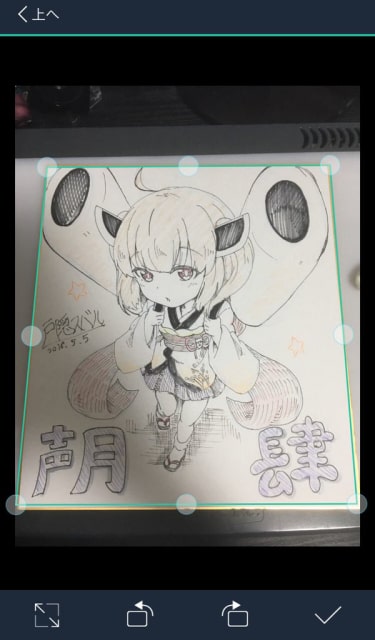
戸隠スバルさんのCamScannerの使用例です。
カメラでアナログイラストを撮影した際に、イラストの四辺や傾きを自動検出します。

傾きを自動検出した後に、イラストを真正面から見た角度で自動補正してくれます。スマホのカメラを使ってアナログイラストを真正面の角度で撮影することは至難の技ですが、CamScannerを使えばアプリ側で傾きを直してくれるので手間がかかりません。
明るさやコントラストの自動調整、微調整もすることができます。
また、CamScannerはフォルダ管理や手ブレ防止、スキャン品質やサイズの調整といった、使いやすい様々な機能を提供しています。
まとめ
スマホをスキャナ代わりに使用できる「CamScanner」のご紹介でした。アナログイラストをスキャナーで取り込むことを手間に感じていらっしゃる方や、スマホのカメラでアナログイラストを撮影した際に傾いてしまってお悩みの方は、戸隠スバルさんの解説を参考にしてみてください。
最後に、戸隠スバルさんのTwitterとBOOTHをご紹介します。素敵なイラストや漫画をご投稿していらっしゃいますので、ぜひご覧ください!
戸隠スバルさんのTwitterはこちら
戸隠スバルさんのBOOTHはこちら




